Hoe een back-up van uw website te maken via SSH Command Line
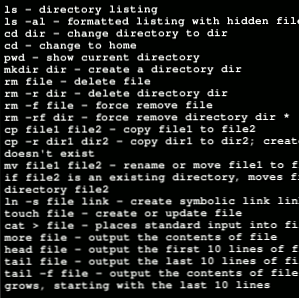
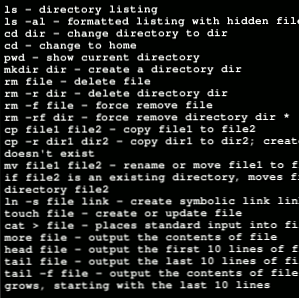 Het maken van een back-up van uw website of blog kan een dure en zware taak zijn, waarvoor een verscheidenheid aan plug-ins of aanvullende plannen van uw hostingprovider vereist zijn, maar het hoeft niet echt te zijn. Als u SSH-toegang tot uw websit host heeft (over het algemeen heeft u op zijn minst een virtuele privé-server nodig. De verschillende vormen van website-hosting verklaard [technologie verklaard] De verschillende vormen van website-hosting verklaard [technologie verklaard] Lees hier meer over), dan is het eenvoudig back-uppen, herstellen en migreren van uw hele website met slechts een paar commando's. Ik zal je laten zien hoe.
Het maken van een back-up van uw website of blog kan een dure en zware taak zijn, waarvoor een verscheidenheid aan plug-ins of aanvullende plannen van uw hostingprovider vereist zijn, maar het hoeft niet echt te zijn. Als u SSH-toegang tot uw websit host heeft (over het algemeen heeft u op zijn minst een virtuele privé-server nodig. De verschillende vormen van website-hosting verklaard [technologie verklaard] De verschillende vormen van website-hosting verklaard [technologie verklaard] Lees hier meer over), dan is het eenvoudig back-uppen, herstellen en migreren van uw hele website met slechts een paar commando's. Ik zal je laten zien hoe.
Wat is de SSH-commandoregel?
SSH biedt u de mogelijkheid om rechtstreeks met uw webserver te praten. Het geeft geen mooie interface, of een leuke GUI, maar een rechttoe rechtaan krachtige commandolijn. Dit kan voor sommige mensen ontmoedigend zijn, maar de enorme kracht, snelheid en niveau van automatisering die het biedt, kan een absolute levensredder zijn en maakt het proces van het migreren van sites ongelooflijk eenvoudig.
De meeste gedeelde hosts staan helaas geen SSH-toegang tot uw account toe, althans niet standaard. Als je met GoDaddy host, kun je dit wel inschakelen, dus controleer het eerst.
Om in te loggen via SSH, open je de Terminal in OS X (of krijg je wat gratis SSH-software voor Windows Wat SSH is en hoe het anders is Van FTP [Technologie verklaard] Wat SSH is en hoe het anders is Van FTP [Technologie uitgelegd] MEER INFORMATIE ) en typ het volgende in:
ssh [email protected]
U wordt om uw wachtwoord gevraagd. Als je nog nooit eerder SSH hebt gebruikt, kan het je verbazen dat je bij het invoeren van je wachtwoord niets op het scherm ziet. Maak je geen zorgen, dat is voor de veiligheid.
Nadat u bent ingelogd, krijgt u een opdrachtprompt te zien die lijkt op het volgende:
-bash-3.2 $
Dit betekent dat alles in orde is, dus ga je gang en ga door met deze opdrachten.
Begin door rond te kijken en te proberen naar uw webdirectory te navigeren. Type:
ls
Om de huidige bestanden en mappen 'op te sommen'.
cd mapnaam
om naar een map te veranderen. In dit geval ga ik naar de map httpdocs, de hoofdmap van mijn website (waar al mijn WordPress-bestanden zijn opgeslagen). Je kunt het dan weer 'ls', voor de zekerheid.

Op dit moment zijn we klaar om het SSH-back-upproces te starten.
Een back-up maken van de database:
Aangezien de meerderheid van de lezers dit doen met een WordPress-installatie, zult u zonder twijfel een database hebben om een back-up te maken als aanvulling op alle bestanden die op de site zijn opgeslagen. Ten eerste heb je 3 stukjes informatie nodig om een back-up van je database te maken, maar alles is te vinden in wp-config.php (als je Wordpress gebruikt, dat is):
- Database naam
- Database gebruiker
- Database wachtwoord
Voer vervolgens deze eenvoudige opdracht uit, waarbij u zeker weet dat u de gebruikersnaam, de tabelnaam en de bestandsnaam van de back-up moet vervangen waar nodig:
mysqldump --add-drop-table -u gebruikersnaam -p tablename> backupfilename.sql
Druk op enter en voer je wachtwoord in. Nadat het is uitgevoerd, kunt u een andere 'ls' -opdracht afgeven om te controleren of het bestand is uitgevoerd. Gefeliciteerd, dit is alle informatie in uw database als een enkel SQL-bestand, klaar om te back-uppen of ergens anders te importeren.
Opmerking: ik ben ervan uitgegaan dat uw databaseserver wordt uitgevoerd op dezelfde server waarop u host. Op een GoDaddy-host wordt de MySQL-database echter op afstand opgeslagen op een aparte server waartoe u geen SSH-toegang hebt. In gevallen zoals deze moet u PHPMyAdmin openen via het configuratiescherm voor hosting, maar dat valt buiten het bestek van deze zelfstudie.
Een back-up maken van bestanden:
Nu we de database in een enkel bestand op de server hebben opgeslagen, kunnen we dat en uw websitebestanden back-uppen naar een enkel gecomprimeerd back-upbestand. Om dit te doen, gaan we een eenvoudige opdracht geven. U hoeft alleen te vervangen yourbackupfilename met wat je maar wilt dat het wordt genoemd.
tar -vcf yourbackupfilename.tar .
Laat me dat onderbreken. Teer is een standaard linux-compressie-indeling, vergelijkbaar met zip, maar efficiënter. -vcf zijn eenvoudig enkele opties die zeggen “maak een nieuw archief en vertel me wat je doet”. De volgende is de naam van het bestand dat we willen maken en uiteindelijk geeft een enkel puntsmerk aan dat het alles moet bevatten. In plaats daarvan hadden we * kunnen schrijven, maar dit zou alle verborgen bestanden zoals .htaccess missen die essentieel zijn voor WordPress.
Dat is het. Zodra dat is uitgevoerd, hebt u één .tar-bestand dat bestaat uit elk bestand op uw site. U kunt nu inloggen via FTP en deze downloaden, maar laat me een laatste stap weergeven waarmee u al deze bestanden kunt herstellen.
Alles herstellen:
Laten we zeggen dat het ergste is gebeurd en dat er iets vreselijk mis is gegaan met uw site. Je hebt een teer bestand van alles waar je vorige week een back-up van hebt gemaakt, dus nu wil je het daar weer in herstellen. Allereerst logt u in via FTP en uploadt u het back-upbestand naar uw server. Misschien heb je ze in een speciale map opgeslagen. Hoe dan ook, verplaats het nieuwste volledige back-upbestand naar de hoofdmap van uw site en we zullen beginnen.
Begin met het uitpakken van alle bestanden, het omgekeerde van wat we deden om een back-up van te maken:
tar -vxf yourbackupfilename.tar
Hiermee worden bestaande bestanden overschreven! Het cruciale verschil is hier in de -VXF schakelen, waarmee wordt aangegeven dat de bestanden moeten worden uitgepakt in plaats van een nieuwe back-up te maken. Ook is er deze keer geen punt aan het einde van de opdracht.
De laatste stap is om je database terug te zuigen naar waar het eerder was. Zorg ervoor dat u een lege database-instelling hebt met hetzelfde wachtwoord en dezelfde tablename als voorheen of u moet ook de configuratie-instellingen van uw site wijzigen. Geef deze opdracht om de gegevens terug te zuigen:
mysql -u gebruikersnaam -p tablename < databasebackupfilename.sql
Volgende week: automatisering van uw back-ups
Dat is voldoende om u op weg te helpen met het maken van SSH-back-ups voor nu, en vervolgens laat ik zien hoe u de taak kunt automatiseren met een eenvoudig shellscript en een CRON-opdracht. Als u enkele Amazon S3-opslagruimte hebt 4 Fantastisch gebruik voor de S3-webservices van Amazon 4 Fantastisch gebruik voor de S3-webservices van Amazon Ondanks dat Amazon het meest bekend staat om zijn retaildiensten, bieden ze daadwerkelijk een groot aantal webservices voor ontwikkelaars en thuisgebruikers die voordeel van de ervaring en schaalbaarheid van Amazones met enorme hoeveelheden ... Lees Meer, ik zal u zelfs laten zien hoe u uw back-upbestanden automatisch naar een opslagbunker kunt uploaden zodra ze klaar zijn.
Nog een laatste tip - toen ik de opdrachtregel voor het eerst begon te gebruiken, maakte deze echt indruk op me - probeer de tabtoets in te drukken wanneer je een lange bestandsnaam invoert, en als de naam uniek genoeg is, zal het proberen de rest van de bestandsnaam automatisch aan te vullen!
Meer informatie over: Gegevensback-up, Webmasterhulpprogramma's, Wordpress.


